Jautājums
Problēma: kā novērst kļūdu ERR_INTERNET_DISCONNECTED?
Pārlūkā Google Chrome es saņēmu kļūdu ERR_INTERNET_DISCONNECTED, kas neļauj piekļūt vietnēm. Tas norāda, ka mans dators ir bezsaistē, bet es skaidri redzu, ka tas ir savienots ar mājas Wi-Fi. Kā novērst šo problēmu?
Atrisināta atbilde
ERR_INTERNET_DISCONNECTED ir savienojuma kļūda, kas var parādīties pārlūkprogrammā Google Chrome[1] interneta pārlūks. Kad lietotāji mēģina atvērt noteiktu vietni, viņi saņem pelēku Chrome logu ar T-Rex[2] kas ietver šādu ziņojumu:
Nevar izveidot savienojumu ar internetu
Google Chrome nevar parādīt tīmekļa lapu, jo jūsu dators nav savienots ar internetu.
ERR_INTERNET_DISCONNECTED
Dažreiz ERR_INTERNET_DISCONNECTED kļūda pārlūkā Chrome tiek parādīta, kad jūsu dators tiek atvienots no interneta. Tāpēc pirmā lieta, kas jums jādara, ir pārbaudīt, vai ar savienojumu nav problēmu.
Tomēr kļūdu var izraisīt citas savienojamības vai interneta iestatījumu problēmas. Bet visas šīs problēmas var atrisināt. Pārlūkā Chrome varat labot kļūdu ERR_INTERNET_DISCONNECTED, konfigurējot interneta iestatījumus, notīrot pārlūkošanas datus un vēl dažas metodes, kas ir izskaidrotas raksta otrajā daļā.
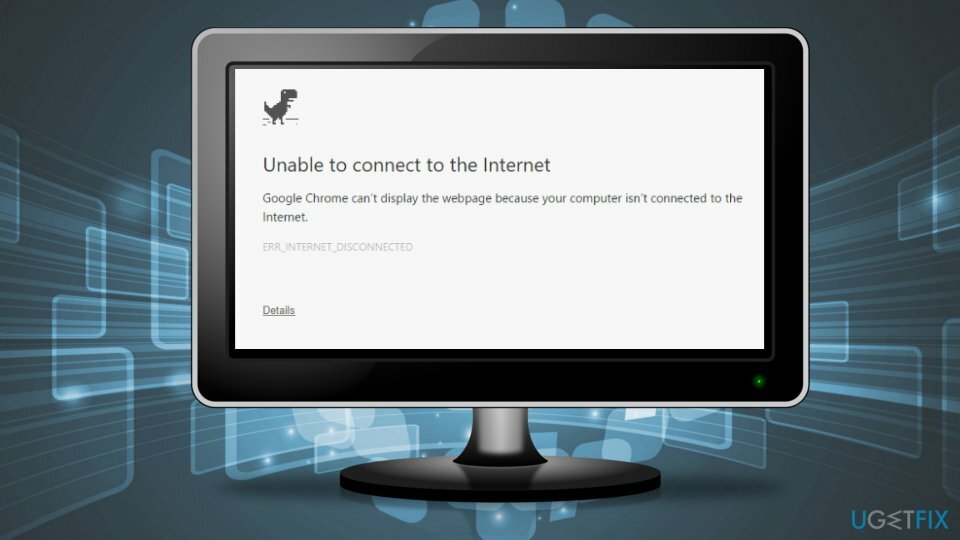
Norādījumi, kā pārlūkprogrammā Google Chrome novērst kļūdu ERR_INTERNET_DISCONNECTED
Lai labotu bojātu sistēmu, jums ir jāiegādājas licencēta versija Reimage Reimage.
Pirmkārt, jums ir jāpārliecinās, vai jūsu dators ir savienots ar internetu.[3] Ja izmantojat Wi-Fi, pārbaudiet, vai varat pārlūkot tīmekli, izmantojot viedtālruni, kas ir savienots ar to pašu Wi-Fi. Turklāt jūs varat izveidot savienojumu, izmantojot kabeli. Ja problēma joprojām pastāv, sazinieties ar interneta pakalpojumu sniedzēju un pārbaudiet, vai nav radušās tehniskas problēmas.
Tomēr, ja interneta savienojums ir vienmērīgs, bet pārlūkprogrammā joprojām tiek parādīta kļūda ERR INTERNET DISCONNECTED, izmēģiniet tālāk norādītās metodes, lai novērstu problēmu.
1. metode. Notīriet pārlūkošanas sīkfailus un kešatmiņu
Lai labotu bojātu sistēmu, jums ir jāiegādājas licencēta versija Reimage Reimage.
- Atveriet Google Chrome iestatījumus.
- Dodieties uz Mani rīki un izvēlēties Dzēst pārlūkošanas datus opciju.
- Parādītajā uznirstošajā logā noteikti pārbaudiet Sīkfaili un citi vietņu un spraudņu dati un Kešatmiņā saglabātie attēli un faili iespējas. Ja vēlaties, varat notīrīt arī citu informāciju.
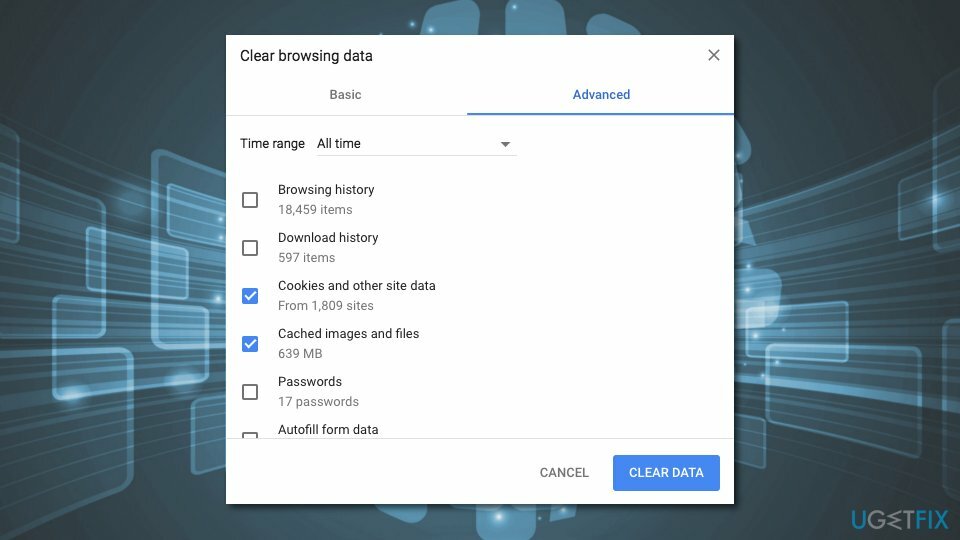
- Iestatīt Laika diapazons uz Visu laiku.
- Klikšķis Izdzēst datus pogu.
Pārbaudiet, vai kļūda ERR_INTERNET_DISCONNECTED parādās vēlreiz. Ja joprojām nevarat piekļūt internetam, izmēģiniet citu metodi.
2. metode. Konfigurējiet savus interneta iestatījumus operētājsistēmā Windows
Lai labotu bojātu sistēmu, jums ir jāiegādājas licencēta versija Reimage Reimage.
- Windows meklēšanas lodziņā ierakstiet interneta iespējas.
- Atvērt Interneta opcijas un dodieties uz Savienojumi cilne.
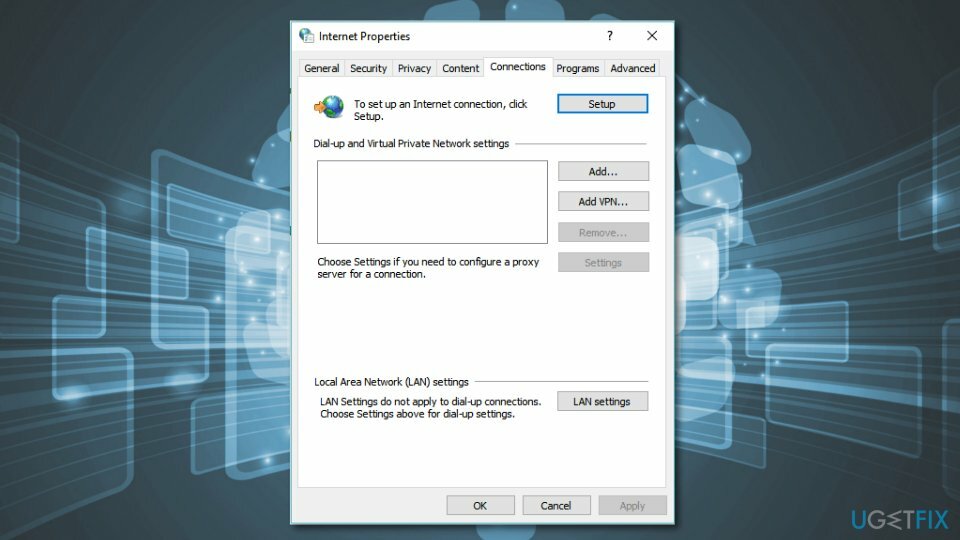
- Klikšķis LAN iestatījumi pogu.
- Pārliecinies ka Automātiski noteikt iestatījumus un Izmantojiet starpniekserveri savam LAN nav atlasīti. Ja tie ir, noņemiet atzīmes no izvēles rūtiņām.
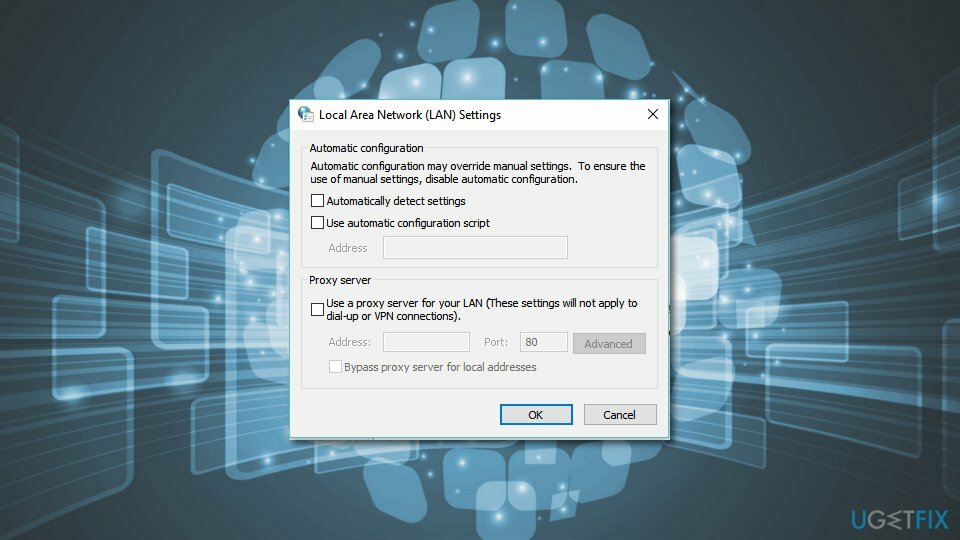
Interneta iestatījumu konfigurācijai vajadzētu palīdzēt novērst Chrome kļūdu ERR INTERNET DISCONNECTED. Ja nē, izmēģiniet trešo iespēju.
3. metode. Atiestatiet tīkla iestatījumus un izskalojiet DNS
Lai labotu bojātu sistēmu, jums ir jāiegādājas licencēta versija Reimage Reimage.
- Windows meklēšanas lodziņā ierakstiet cmd.
- Ar peles labo pogu noklikšķiniet Komandu uzvedne kad tas parādās rezultātu sarakstā, un izvēlieties Palaist kā administratora opciju.
- Ierakstiet šādas komandas un pēc katras no tām noklikšķiniet uz Enter:
pconfig /flushdns
ipconfig /renew
netsh int ip set dns
netsh winsock atiestatīšana - Restartējiet datoru un palaidiet pārlūku Chrome, lai pārbaudītu, vai tas palīdzēja novērst kļūdu ERR_INTERNET_DISCONNECTED.
4. metode. Atjauniniet tīkla adapteri
Lai labotu bojātu sistēmu, jums ir jāiegādājas licencēta versija Reimage Reimage.
Ja neviena no pirmajām trim metodēm nepalīdzēja novērst kļūdu ERR_INTERNET_DISCONNECTED, mēģiniet atjaunināt tīkla adapteri.
- Tips Ierīču pārvaldnieks Windows meklēšanas lodziņā, lai atrastu un atvērtu Ierīču pārvaldnieks.
- Pēc tam izvērsiet Tīkla adapteri sadaļā.
- Ar peles labo pogu noklikšķiniet uz sava tīkla adaptera un izvēlieties Atjauniniet draivera programmatūru opciju.
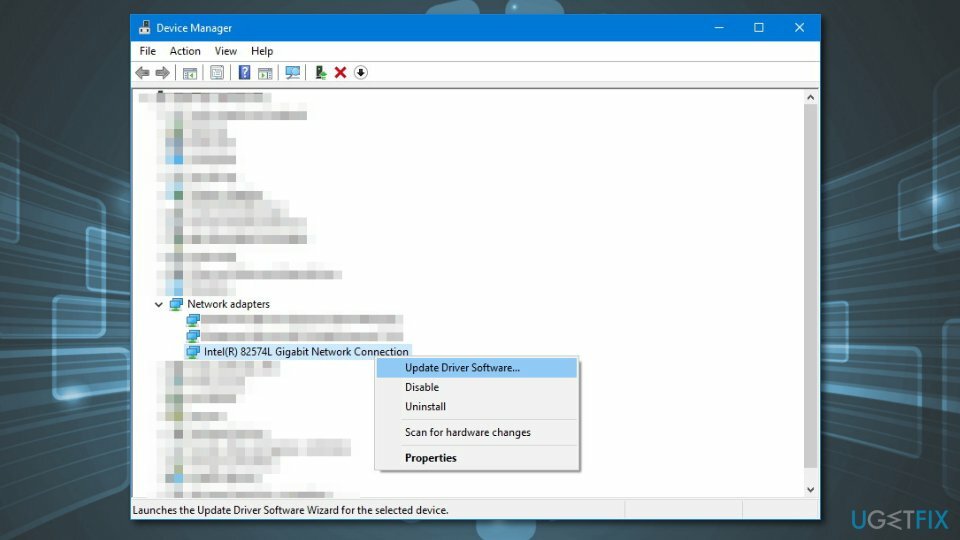
- Klikšķiniet uz Automātiski meklējiet atjauninātu draivera programmatūru opciju parādītajā logā.
- Izpildiet ekrānā redzamos norādījumus.
Piezīme. Ja Windows atjauninājums nevar atrast jaunāko tīkla adaptera versiju, apmeklējiet datora ražotāja atbalsta vietni un lejupielādējiet no turienes jaunāko draiveri.
Automātiski izlabojiet kļūdas
ugetfix.com komanda cenšas darīt visu iespējamo, lai palīdzētu lietotājiem atrast labākos risinājumus kļūdu novēršanai. Ja nevēlaties cīnīties ar manuālām remonta metodēm, lūdzu, izmantojiet automātisko programmatūru. Visus ieteiktos produktus ir pārbaudījuši un apstiprinājuši mūsu profesionāļi. Tālāk ir norādīti rīki, kurus varat izmantot kļūdas labošanai.
Piedāvājums
dari to tagad!
Lejupielādēt FixLaime
Garantija
dari to tagad!
Lejupielādēt FixLaime
Garantija
Ja jums neizdevās novērst kļūdu, izmantojot Reimage, sazinieties ar mūsu atbalsta komandu, lai saņemtu palīdzību. Lūdzu, dariet mums zināmu visu informāciju, kas, jūsuprāt, mums būtu jāzina par jūsu problēmu.
Šajā patentētajā labošanas procesā tiek izmantota 25 miljonu komponentu datubāze, kas var aizstāt jebkuru bojātu vai trūkstošu failu lietotāja datorā.
Lai labotu bojātu sistēmu, jums ir jāiegādājas licencēta versija Reimage ļaunprātīgas programmatūras noņemšanas rīks.

Lai paliktu pilnīgi anonīms un novērstu ISP un valdība no spiegošanas uz jums, jums vajadzētu nodarbināt Privāta piekļuve internetam VPN. Tas ļaus jums izveidot savienojumu ar internetu, vienlaikus esot pilnīgi anonīmam, šifrējot visu informāciju, novēršot izsekotājus, reklāmas, kā arī ļaunprātīgu saturu. Vissvarīgākais ir tas, ka jūs apturēsit nelikumīgās novērošanas darbības, ko NSA un citas valsts iestādes veic aiz muguras.
Datora lietošanas laikā jebkurā laikā var notikt neparedzēti apstākļi: tas var izslēgties strāvas padeves pārtraukuma dēļ, a Var parādīties zilais nāves ekrāns (BSoD) vai nejauši Windows atjauninājumi var tikt instalēti pēc tam, kad uz dažām dienām aizgājāt. minūtes. Tā rezultātā var tikt zaudēti jūsu skolas darbi, svarīgi dokumenti un citi dati. Uz atgūties zaudētos failus varat izmantot Data Recovery Pro – tā meklē to failu kopijās, kas joprojām ir pieejami jūsu cietajā diskā, un ātri tos izgūst.